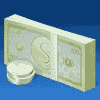Уроки фотошоп
Раздел: Рисование и дизайн
Бросаем курить вместе с ФотошопВы пробовали бросить курить? Непростое это занятие, не правда-ли? Почему бы не создать замену сигареты? Думаете, это невозможно? Еще как возможно! Достаточно открыть программу Фотошоп, добавить усилие, терпенияе и фантазию – и все получится!
Шаг 1. – Основа.
Откройте новый документ любого размера. Создайте новый слой и поместите его над слоем с чистым листом (слой – задний план). На этом новом слое инструментом Rectangular Marquee Tool (Прямоугольное выделение) создайте узкий прямоугольник – и заполните выделенную область белым цветом: #FFFFFF
Далее, снова создайте новый слой – назовите этот слой «Фильтр» и создайте выделенную область, по ширине и высоте, которая будет соответствовать белой части сигареты. Выделенную область заполните оранжево-коричневым цветом: D79311
Примечание: Для удобства работы можно отключить видимость слоя «Задний план».
Теперь Ваше изображение станет похожим на рисунок:
Шаг 2 - Текстура.
Создайте новый слой и расположите его в палитре Layer «Слои» выше всех существующих слоев и залейте этот слой белым цветом. Далее войдите в меню: Filter > Noise > Add Noise (Фильтр - Шум - Добавить шум).
Установите в графе «Количество» - 400 %; распределение шума – по Гауссу; способ: монохромный. После этого текстура будет похожа на этот рисунок:

Теперь, слою с текстурой уменьшите непрозрачность приблизительно на 12%. Текстура должна «лежать» на всем изображении сигареты. Излишек текстуры сотрите ластиком.
Снова создайте слой с текстурой – как Вы делали выше. Только теперь этот слой разместите в палитре Layer «Слои» над слоем «Задний план», т.е, ниже всех слоев с частями сигареты и слоем с текстурой. Уменьшите слой с новой текстурой таким образом, чтобы из нее получился маленький прямоугольник, выполняющий роль табака, который набит в сигарету, у основания сигареты.
Шаг 3 – Придаем реалистичность сигарете.
Все ли предыдущие шаги у Вас получились? Тогда движемся дальше. Создайте новый слой, который расположите выше всех остальных слоев и назовите этот слой «Градиент».
Щелкните Левой кнопкой мыши при нажатой клавише <Ctrl> на слое под названием «Фильтр» - тот, который мы рисовали в самом начале урока и выполните сл. действия: меню: Edit > Fill (Редактирование – Заливка): заполните этот слой белым цветом и установите ему значение непрозрачности - 38 %.
Теперь войдите в меню «Редактор градиентов» и создайте градиент подобно тому, который Вы видите на рисунке:

Шаг 4 – Заключительный этап.
Мы практически завершаем наш проект по созданию Реалистичной сигареты. Все, что остается сделать, это добавить некоторые маленькие детали. Снова создайте новый слой и назовите его – «вершина». Теперь активизируйте инструмент Pencil Tool «Карандаш» и установите цвет переднего плана темный коричневый цвет - 3F2100. Теперь начните добавлять некоторые детали в конце вашей сигареты. Также берите слегка более легкий цвет - 7D4100, и беспорядочно делайте некоторые дополнительные детали в конце вашей сигареты, как показано ниже:

Для завершения нашей работы, откройте новый слой и создайте выделение, диаметр которого будет таким же, как и диаметр нарисованной сигареты. На этом слое мы нарисуем серебристую полоску, разделяющую фильтр сигареты и ее белую часть.
Войдите в меню: Edit > Fill (Редактирование – Заливка), заполните созданное выделение тем же самым градиентом, как прежде и установите значение непрозрачности в 100 %. Теперь примените к созданной полоске инструмент «Затемнитель» и поработайте им вокруг полоски, установите непрозрачность на 18 %.
Вы можете также добавить какой-нибудь текст.
И вот, реалистичная сигарета готова!

Желаю Вам успехов!
Перевод: Гирш Татьяна
Скачать урок:
deposit
lettitbit